Microsoft Word 2010, işbirliği yapmanızı ve uzun belgelerde gezinmeyi kolaylaştırır. Daha etkili bir şekilde, yeni özellikler bitirdiğiniz belgenin Lehçe ile odaklanır. Bu yeni sürümle, tarayıcınızdaki ve cep telefonunuzda Word 'Ün zenginliği ve bir tanlılığını arayabilirsiniz.
Bu makalede
Her yerde Word 'de çalışma
Word 2010, gerek duyduğunuzda Word 'Ün gücünü ve bir bölümünü kullanabilirsiniz. Belgenizin zenginliğini tehlikeye atmadan Word belgelerinizi tarayıcıdan ve cep telefonunuzdan görüntüleyebilir, gezinebilir ve düzenleyebilirsiniz.
Windows Phone 7 için Word Mobile 2010
Windows Phone 7 kullanıyorsanız, ister iş yerinde veya evde, ister yolda, nerede olursanız olun dosyalarınızla çalışmak için Microsoft Office Mobile 2010’u kullanabilirsiniz. Word Mobile 2010, Office Mobile 'ın bir parçasıdır ve Office Hub 'ında Windows Phone 7 ' de zaten var
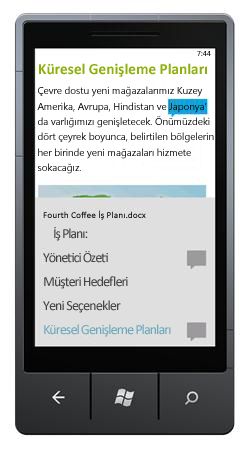
Word Mobile 'ı kullanarak telefonunuzda depolanan belgeleri görüntüleyebilir ve düzenleyebilir, e-posta ekleri olarak gönderilebilir veya SharePoint Workspace Mobile 2010 aracılığıyla SharePoint 2010 sitesinde barındırılabilir. Belgeyi SharePoint Workspace Mobile aracılığıyla düzenlediğinizde, çevrimiçi olduğunuzda değişikliklerinizi SharePoint sitesine geri kaydedebilirsiniz.
Word Mobile ile, Word 'ün masaüstü sürümünde bildiğiniz ve kullandığınız aynı biçimlendirme araçlarından birçoğunu kullanarak belgelerinizi oluşturabilir veya güncelleyebilirsiniz, açıklama ekleyebilir ve yeni anahat bölmesini kullanarak bir başlığa veya açıklamaya hızlıca atlayabilirsiniz.
Windows Phone 7 için Office Mobile 2010 hakkında daha fazla bilgi edinin.
Word Web uygulaması
Word 'den uzakta olduğunuzda, belgelerinizi Web sunucusunda depolayabilir ve belgeyi tarayıcınızda açmak için Word Web uygulamasını kullanabilirsiniz. Bunu görüntüleyebilir ve değişiklikler yapabilirsiniz.
En iyi fikirlerinizi hayata geçirin
Word 2010, göz alıcı efektleri, yeni metin özellikleri ve daha kolay gezinti ile tablolar, üstbilgiler ve altbilgiler ve stil kümeleri gibi işlev özelliklerini çiftlerle değiştirir.
Metin ve resimleri kesintisiz bir görünümde biçimlendirme
Word 2010 hem resimler hem de metin için artistik efektler sağlar. Ayrıca, efektler metne uygulandığında yazım denetimini yine de çalıştırabilirsiniz.

1. düz resim ve metin biçimlendirmesi
2. gölge biçimlendirmesi olan resim ve metin
OpenType özellikleriyle metninizin ince ayarını yapma
Word 2010, bir dizi ligatür ayarı ve stil kümeleri ve sayı biçimleri içeren gelişmiş metin biçimlendirme özellikleri için destek sağlar. Bu yeni özellikleri birçok OpenType yazı tipi için kullanabilirsiniz
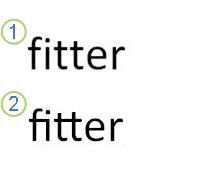
1. düz metin
2. ligatür uygulanmış metin
Daha fazla bilgi için yazı tipi iletişim kutusunda OpenType Seçeneklerikonusuna bakın.
Diğer yeni içerik özellikleri
Word 2010, belge yazarken size yardımcı olacak birkaç başka geliştirme sunar.
Yeni numaralandırma biçimleri
Word 2010, 001, 002, 003 gibi yeni sabit basamaklı numaralandırma biçimleri içerir. ve 0001, 0002, 0003....
Onay kutusu içerik denetimi
Artık formlara veya listelere hızlı bir şekilde denetim kutusu ekleyebilirsiniz.
Tablolarda alternatif metin
Word 2010, bir tabloya ve özete başlık ekleyebilirsiniz; böylece okuyucular ek bilgilere erişebilir.
Yeni belge gezinti bölmesi ve arama
Word 2010, uzun belgelerin çevresindeki hızlı bir şekilde yol açabilirsiniz. Kopyalamak ve yapıştırmak yerine başlıkları sürükleyip bırakarak belgelerinizi kolayca yeniden düzenleyebilirsiniz. Ayrıca, artımlı aramayı kullanarak içerik bulabilirsiniz, bu nedenle bulmak için aradığınızı tam olarak bilmeniz gerekmez.
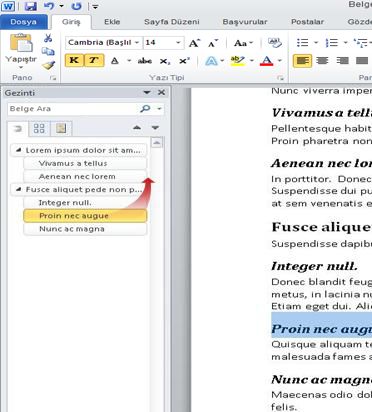
Word 2010 aşağıdakileri yapabilirsiniz:
-
Belge Haritası 'nın parçalarını tıklatarak belgenizdeki başlıklar arasında hareket edin.
-
İç içe başlıkları gizlemek için ana hat düzeylerini daraltın, böylece daha fazla yapılandırılmış ve karmaşık uzun belgelerde dahi kolayca çalışabilirsiniz.
-
Aramanızı hemen bulmak için arama kutusuna metni yazın.
-
Yapıyı yeniden düzenlemek için belgenizdeki başlıkları sürükleyip bırakın. Ayrıca, başlıkları ve içeriklerini silebilir, kesebilir veya kopyalayabilirsiniz.
-
Belirli bir başlığı veya bir başlığı ve iç içe geçmiş tüm başlıklarını hiyerarşi içinde yukarı veya aşağı kolayca yükseltebilir veya indirgeyebilirsiniz.
-
Temel bir anahat oluşturmak veya belgede gezinmek gerekmeden yeni başlıklar eklemek için belgenize yeni başlıklar ekleyin.
-
Birlikte yazma göstergesi içeren başlıklara göz atarak diğerleri tarafından düzenlenmekte olan içeriği haberdar olun.
-
Belgenizdeki tüm sayfaların küçük resimlerini görün ve belgenizde ilerlemek için onlara tıklayın.

Fikirlerinizi gösterir
Word 2010, çalışmanıza kolayca istediğiniz kadar çok grafik geliştirmesi getirir.
Yeni SmartArt grafiği resim düzenleri
Word 2010, yeni SmartArt grafik resim düzenlerini kullanarak öykünüzü fotoğraflar veya diğer görüntülerle anlayabilirsiniz. Resim düzeni diyagramınızdaki SmartArt şekillerine yalnızca resimlerinizi ekleyin. Her şeklin da açıklayıcı metin ekleyebileceğiniz bir resim yazısı vardır.
Belgenizde zaten resimleriniz varsa daha da iyi, bunları hemen bir SmartArt grafiğine dönüştürebilirsiniz; tıpkı metinle aynı şekilde yapabilirsiniz.
SmartArt grafiği oluşturmak için bu düzeni kullanmak basit bir işlemdir:
-
SmartArt grafik resim düzenini ekleyin.
-
Fotoğraflarınızı ekleyin.
-
Açıklayıcı metin yazın.
Word, aralarından seçim yapabileceğiniz birkaç farklı resim düzeni içerir.
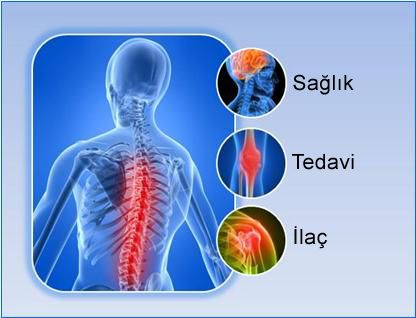
Yeni artistik efektler
Word 2010 sayesinde, resminizin bir taslağın, çizimin veya boyaın gibi görünmesi için resminize gelişmiş "sanatsal" efektler uygulayabilirsiniz. Ek fotoğraf düzenleme programları kullanmadan resimlerinizi geliştirmenin kolay bir yolu.
20 yeni artistik efektlerden bazıları, kalem taslağı, çizgi çizme, sulu boya sünge, mozaik kabarcıklar, cam, Pastels Düzgünleştir, plastik sarma, fotokopi ve boya darbeleri içerir.
Resim düzeltmeleri
Artık, resmin renk yoğunluğunu (doygunluk) ve renk tonunu (sıcaklık) hassas ayarlayarak resimlerinizi çekici, canlı görsellere dönüştürebilirsiniz. Ayrıca parlaklığı, karşıtlığı, keskinliği ve bulanıklaştırıltıyı ayarlayabilir ya da resmi yeniden renklendirmeyi, belge içeriğinizi daha iyi eşleşecek şekilde yeniden renklendirebilirsiniz ve iş açılır.
Resimlerin otomatik olarak kaldırılması
Word 2010 başka bir gelişmiş resim düzenleme seçeneği, resmin konusunu vurgulamak veya dikkat dağıtıcı ayrıntıyı kaldırmak için, arka plan gibi resmin istenmeyen bölümlerini otomatik olarak kaldırabilme özelliğidir.
Daha iyi resim sıkıştırma ve kırpma
Resimleri kırpmak ve yalnızca istediğiniz görünüme ulaşmak için yeni ve geliştirilmiş resim düzenleme araçlarını kullanın. Artık, görüntü kalitesi ve sıkıştırma ticareti için daha iyi bir denetiminiz olduğundan, belgenizin kullandığı ortamın (Yazdır, ekran veya e-posta) için doğru seçim yapabilirsiniz.
Ekran görüntüleri ekleme
Word 2010 'de çalışmanıza görsel çizimler yakalamak ve birleştirmek için hızlı bir şekilde ekran görüntüleri ekleyin. Ekran görüntüsünü ekledikten sonra, Resim Araçları sekmesindeki araçları kullanarak ekran görüntüsünü düzenleyebilir ve geliştirebilirsiniz. Belgeler arasında ekran görüntülerinizi yeniden kullandığınızda, eklemelerinizin nasıl göründüğünü görmek için Önizleme Yapıştır özelliğini kullanın.
Clip Organizer ile küçük resim seçenekleri
Artık, belgenize ekleyebileceğiniz resimler, videolar ve diğer medyalarla aynı şekilde binlerce yeni topluluk küçük resmi oluşturabilir, gönderebilir ve bulabilirsiniz. Görüntülerin uygun olmayan veya güvensiz olduğu durumlarda topluluk tarafından gönderilen küçük resim ve rapor parçalarını kimlerin gönderdiğini görebilirsiniz.
Mürekkep
Word 2010 'da geliştirilmiş mürekkep özelliği, Tablet PC 'nizde belgenizde mürekkep ek açıklamaları yapmanızı ve bu mürekkep ek açıklamalarını belgeyle birlikte kaydetmenizi sağlar.
Daha kolay çalışın
Word 2010 çalışma alanınızı özelleştirerek, sık kullandığınız komutların tümü birlikte kullanılabilir. Ayrıca, belgenizin önceki sürümlerine erişebilir ve diğer dillerdeki metinlerle daha kolay çalışabilirsiniz.
Şeridi Özelleştirme
Microsoft Office akıcı Kullanıcı arabiriminin bir parçası olan şeridi kişiselleştirmek için istediğiniz şekilde özelleştirmeleri kullanabilirsiniz. En sık kullandığınız komutları içeren özel sekmeler ve özel gruplar oluşturabilirsiniz.

Microsoft Office Backstage görünümü
Microsoft Office Backstage görünümünde, dosyada yapabileceğiniz her şeyidosyada yapabilirsiniz. Microsoft Office akıcı Kullanıcı arabirimindeki en son yenilik ve şeride yönelik bir ek özellik olan, verileri yönettiğiniz, gizli meta verileri veya kişisel bilgileri ve seçenekleri ayarlama
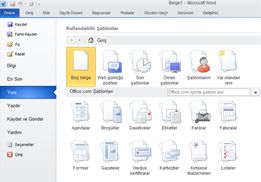
Office Labs arama komutları
Kaydedilmeyen çalışmayı kurtarma
Dosyanızı kaydetmeden kapatırsanız veya zaten çalıştığınız dosyanın önceki bir sürümünü gözden geçirmek veya geri dönmek istiyorsanız Word belgesini kurtarmak artık daha kolaydır. Word 'ün önceki sürümlerinde olduğu gibi, siz dosyanızda çalıştığınız aralıkta çalışırken otomatik kurtarma özelliğini etkinleştirmek sürümleri kaydeder.
Şimdi, dosyayı kaydetmeden bir sonraki açışınızda kolayca geri yükleyebilmek için bir dosyanın son kaydedilmesini sürümünü, dosyayı kaydetmeden kapatabilirsiniz. Ayrıca, dosyanızda çalışırken, otomatik kaydedilen dosyaların listesine Microsoft Office Backstage görünümünden erişebilirsiniz.
Çeviri görmek için metin üzerine gelin
Mini Çeviri Aracı 'nı açtığınızda, farenizle bir sözcüğü veya seçili tümceciği işaret edebilir ve küçük bir pencerede çeviri görebilirsiniz. Mini çeviri aracı Ayrıca bir yürütme düğmesi içerir, böylece çeviriyi başka bir belgeye yapıştırmak için , bir sözcük veya tümcecik
Bu dilde çeviri görmek için bilgisayarınızda yüklü dil paketi, dil arabirim paketi veya yazım denetleme araçları da gerekmez.
Daha fazla bilgi için bkz. Mini Çeviri Aracı ile çevirileri görme.
Basitleştirilmiş dil tercihi ayarı
Çok dilli kullanıcılar, dil ekleyebileceğiniz ve ekran, ekran Ipucu ve yardım dillerini ayarlayabileceğiniz tek iletişim kutusuna kolayca erişebilir. İhtiyacınız olan yazılım veya klavye düzeni yüklü değilse, sorunu çözmeyi kolaylaştırmak için uyarılırsınız ve bağlantılar sağlanır.
Daha fazla bilgi için Office 'te dil ekleme veya dil tercihlerini ayarlamabölümüne bakın.
Birlikte daha iyi çalışın
Word 2010 iş arkadaşlarınızla daha verimli çalışmanıza yardımcı olur. Word 2010, işinizi paylaştığınızda bilgilerinizi daha güvenli tutmak ve bilgisayarınızı güvenli olmayan dosyalardan daha güvenli tutmak için özellikler içerir.
Aynı anda aynı belge üzerinde çalışma
Word 2010, doğrudan Word içinde çalışabilirsiniz. E-posta eklerini göndermek veya TSP_final_2_FINAL. docx gibi adlarla taslak belgeleri kaydetmek zorunda değilsiniz. Bunun yerine, belgenizi açın ve çalışmaya başlayın. Size başka kimlerin çalıştığını ve nerede düzenlediklerini görebilirsiniz.
Paylaşılan bir belgeyi açtığınızda, Word bu dosyayı otomatik olarak önbelleğe alır ve çevrimiçi olarak yeniden çevrimiçi olduğunuzda Word değişikliklerinizi otomatik olarak eşitler. Office 'ten uzakta çalışmanız gerektiğinde, Office 'inize döndüğünüzde yerel kopyaları kaydetme veya değişikliklerinizi sunucu belgesine el ile birleştirmeyi merak etmeyin.

Birden çok yazar aynı anda tek bir belgeyi düzenleyebilir ve diğerlerinin değişiklikleriyle eşitlenmiş durumda kalır. Yazarlar, üzerinde çalışırken belge bölgelerine erişimi engelleyebilir.
Korumalı Görünüm ile daha güvenli kalın
Korumalı görünümde, dosyalar düzenleme işlevleri devre dışı bırakılmış olarak açılır. Internet veya e-posta eki gibi güvenli olmayabilecek bir konumdan veya makrolar, veri bağlantıları veya ActiveX denetimleri gibi etkin içeriği içeren dosyalar doğrulanır ve korumalı görünümde açılabilir. Güvenilir kaynaklardaki dosyalar düzenlemeyi etkinleştir'e tıklayarak etkinleştirilebilir veya dosya hakkındaki veriler Microsoft Office Backstage görünümünde araştırılamaz.
Dosyalarda gizli meta verileri ve kişisel bilgileri bulma ve kaldırma
Belgenizi diğer kişilerle paylaşmadan önce belge denetçisi 'ni kullanarak belgede depolanan gizli meta veriler, kişisel bilgiler veya içerikle ilgili belgeleri denetleyebilirsiniz.
Belge denetçisi, aşağıdakiler gibi bilgileri bulabilir ve kaldırabilir:
-
Açıklamalar
-
Sürümler
-
İzlenen değişiklikler
-
Mürekkep ek açıklamaları
-
Gizli metin
-
Belge özellikleri
-
Özel XML verileri
-
Üst bilgi ve alt bilgilerdeki bilgiler
Belge denetçisi, diğer kişilerle paylaştığınız belgelerin hiçbir gizli kişisel bilgileri veya kuruluşunuzun dağıtılmasını istemeyebilecek herhangi bir gizli içeriği içermediğinden emin olmanızı sağlar. Ayrıca, kuruluşunuz belge denetçisi 'ni özelleştirerek ek gizli içerik türleri için denetimler ekleyebilirler.
Belgenin son sürümünde değişikliklerin önlenmesine yardımcı olma
Belgenin son sürümünü paylaşmadan önce, belgeyi salt okunur hale getirmek ve diğer kişilerin belgenin son sürümünü paylaştığınızı bilmesini sağlamak için son olarak işaretle komutunu kullanabilirsiniz. Bir belge son olarak işaretlendiğinde, düzenleme komutları ve yazım denetleme işaretleri devre dışı bırakılır ve belgeyi görüntüleyen kişiler istemeden belgeyi değiştirir.
Son olarak işaretle komutu bir güvenlik özelliği değildir. Son olarak işaretlenmiş bir belgeyi, son olarak işaretle özelliğini kapatarak düzenleyebilir.
Erişilebilirlik Denetleyicisi
Erişilebilirlik Denetleyicisi belgelerinizdeki erişilebilirlik sorunlarını tanımlamaya ve çözümlemeye yardımcı olur, böylece herhangi bir kişiden içeriğinize erişimi olan kişilerin erişmesini engelleyebilecek olası sorunları düzeltebilirsiniz.
Belgenizde herhangi bir erişilebilirlik sorunu varsa, Microsoft Office Backstage görünümü 'nde, gerekirse belgenizdeki sorunları incelemenizi ve onarmanıza olanak tanıyan bir uyarı görüntülenir. Uyarıyı Dosya sekmesine tıklayarak görebilirsiniz. Paylaşıma Hazırla seçeneğinin altında, Sorunlar için Denetle’ye ve ardından Erişilebilirliği Denetle’ye tıklayın.










